像我同事,平時上班的時候,包包裡裝的就是一台MBA,口袋裡就放著iPhone來處理上班的大小事
而放假的時候,就把MBA供起來,出門只帶iPad+iPhone
玩遊戲,收發信,上上網真的都難不倒這些裝置,不過碰到大量的輸入時,平時習慣鍵盤的敲打,再10吋的觸控面板上,速度可就大打折扣
雖然很多人都已經練就一身好功夫,無論在iPad or iPhone上都能快速地輸入,不過對於剛跨入的夥伴們,就像我一樣,平時根本連簡訊都不打的,突然叫我打一封mail回信,有被搞到的感覺
前陣子聚餐時摸到了這把產品,對這個產品很有興趣,於是就把她借來把玩
找了同事一起來測試各種不同平台的對應
這是我同事的iPad,他用Optima的書本式皮套,外皮是陀棕色的,蠻有質感,可是蠻需要保養擦拭的
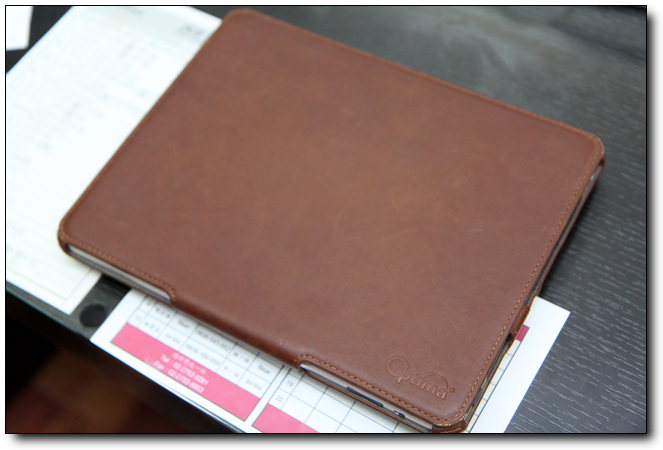

不過這不是重點,今天我要把這層皮給扒掉,換上今天的主角
iPad 藍芽一對六鍵盤Kit皮套組
(這什麼怪名字? 沒辦法,他是未上市產品,還沒有名字)

有一次我在光華商場的一樓,有聽到一個老闆在賣類似的皮套,大大的讚揚這條橡皮圈
讓你怎麼甩都不會把iPad甩出來

掀開來

準備把iPad換衣服囉

從Home鍵的那一端,可以把皮套口掀開來,從這邊把iPad塞進去



塞進去之後來看看他的密合度

一個廠商有沒有用心開發就可以從這邊看出來,左右兩側都完全符合尺寸


市面上有一些果凍套,只留小小的縫,加上本身的厚度變得很難用

這個各部位的功能件都有保留,不過相對的,尺寸做的很密合的話,塞進包包就有可能會因為摩擦而掉漆了,所以還是乖乖去包膜吧

前面的小袋子,就是用來裝藍芽鍵盤的袋子


展開的樣子


而既然設計成書本式皮套,當然也能夠站立起來
第一段變身

使用魔鬼氈,讓iPad能夠穩定在各種角度

第一段變身的各種角度



第二段變身
這時可以把iPad後面的皮套,整個再翻出來,延展的長度變得更長了

這是...第二種變身,但其實這是我黏錯位置,讓iPad上面多了一截
但實際上你也可以這樣做,讓他更趨近於平面,此時的角度大約30度


而這是第三段變身,角度約45度

很神奇的是,後面那一大包,卻完全不會干涉變身


換鍵盤上場了
藍芽鍵盤的本尊長這樣子,Apple也有推出對應iPad的藍芽鍵盤,質感超棒,不過質感換來的是重量的增加,iPad本身就不輕了,再加上蘋果藍芽鋁製鍵盤的話,我想還是帶筆電出門就好了
塑膠有塑膠的方便,相對的輕巧,價格也相對的便宜

鍵盤上緣有圓弧設計,是為了讓你方便塞進皮套

六列式鍵盤設計,共82鍵
小尺寸鍵盤最討厭容易誤觸其他的按鍵,尤其是手指粗的人更容易發生
在藍芽鍵盤的每一顆按鍵,四周都有做了削邊斜角設計,減少誤觸的可能

雖說是搭配iPad的皮套而產生的Kit組合,但這把鍵盤其實也能夠For Windows平台
右下角做了Win Key的對應,而最上方,則對應了iOS的所有功能鍵

例如:
1.降低音量
2.提高音量
3.靜音
4.暫停/播放
5.上一首
6.下一首

7.照片播放模式 (限於 iPad)
8.顯示虛擬鍵盤 (限於 iPad)

9.搜尋模式
10.回到主畫面或在iPad回到首頁
11.螢幕鎖 (限於 iPad)

背面四個角落都有橡膠墊止滑
.jpg)
使用四號電池兩顆,沒測試續航力,不過他也作了開關,不用時可以關起來

開關的設計很簡單,旁邊是Reset,用來配對藍芽裝置使用

使用情境

進行藍芽配對,如果只配對一組的話,只要按下後面的RESET鍵就可以找到裝置
不過如果要配對多組的話,則要使用功能鍵來記憶
這邊第一組配對iPad,先按下Fn+數字鍵的1,此時會進入第一組配對的模式

接著按下後面的RESET,進行配對

螢幕上的狀態則會出現如下圖
Bluetooth keyboard 未配對
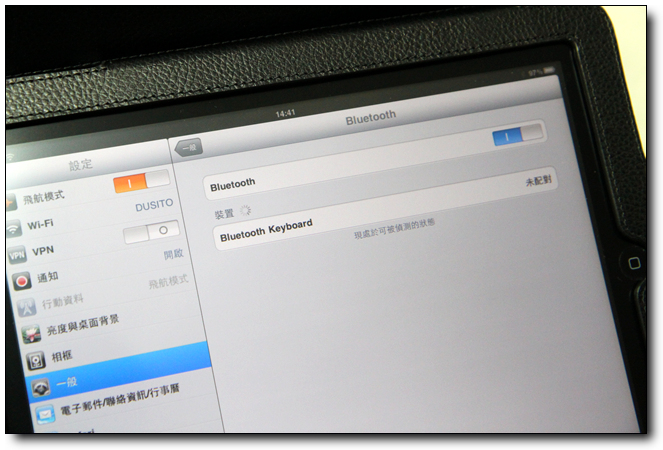
抓到藍芽鍵盤後,按下連線,必須在鍵盤上輸入指定的密碼(每次都不同),接著按下Enter
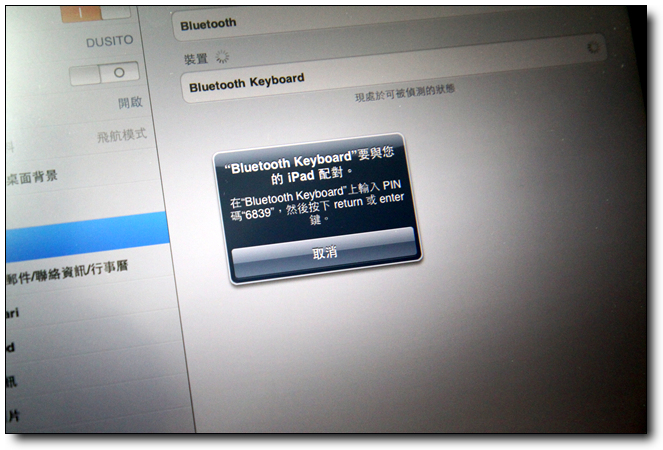
最後出現已連線,此時配對成功
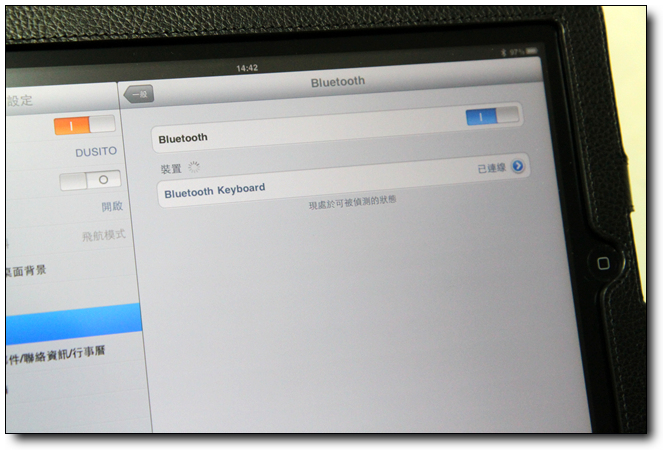
完成配對之後,依此類推,按下Fn+2,來配對第二組的iPhone

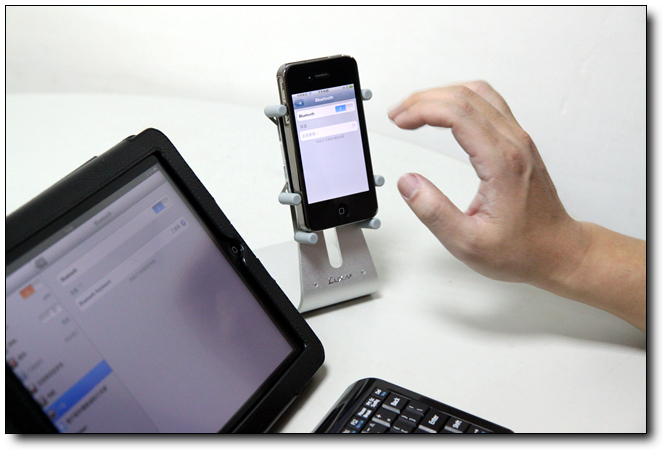
要把鍵盤切換到不同裝置,也是按下Fn+數字鍵,而被對應的iPad上面會出現藍芽閃爍的符號
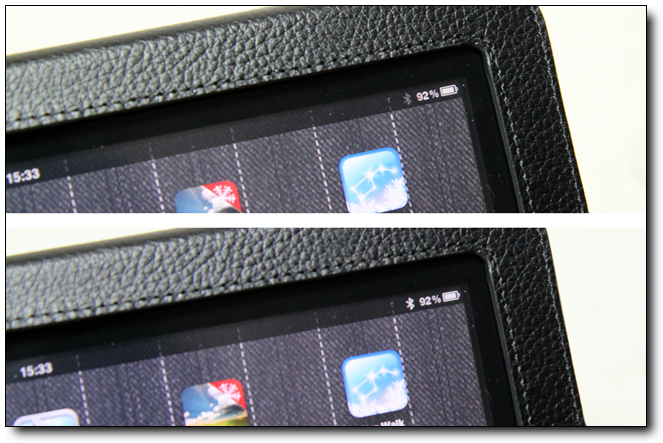
看看實際操作的影片吧
iPad & iPhone裝置切換
音樂模式
通常工作之餘,聽點音樂是很正常的,不過打字打到一半要聽首歌,還得把鍵盤拿起來點兩下再放回去,實在有點麻煩,快速鍵的切換就很實用,不過就跟任何系統裝置一樣,你還是得把一些快速鍵記起來,用起來才會順手。
搜尋模式
輸入敲打測試
坦白說,用這麼小的鍵盤,跟一般桌上型的鍵盤相比起來,還是差了很多,手感大概跟Eee PC差不多。
可是在怎樣不適應,敲擊鍵盤的回饋感,還是遠超過冷硬的觸控玻璃面板,爽度大概是從睡地板改成睡塌塌米
用了這兩個裝置之後,我可以確定一件事,我始終離不開鍵盤,無論他的觸控多靈敏多滑順,大量的輸入還是得靠傳統鍵盤才會順,這件事情應該也不少人是認同的,看到日系廠商也做了一個類似的商品
01也有同好開了箱
[分享] ELECOM 無線藍芽鍵盤 for iPad
兩個鍵盤長的超像的,不過這把還直接多了收納的皮套,還不錯









 回覆時引用此篇文章
回覆時引用此篇文章
